MEMBUAT JARINGAN WAN MENGGUNAKAN CISCO PAKET TRACER
ALAT DAN BAHAN:
CISCO PAKET TRACER
BERIKUT LANGKAH-LANGKAH MEMBUAT JARINGAN KOMPUTER
Langkah 1: Hidupkan kompter
Langkah 2: Mulai dengan mengatur topologi jaringan dasar. Anda dapat melakukannya dengan menambahkan perangkat jaringan seperti router dan switch ke canvas Packet Tracer.
Langkah 3: Sambungkan perangkat jaringan dengan menggunakan kabel. Misalnya, sambungkan antara interface Ethernet pada router dengan switch menggunakan kabel.
Langkah 4: Konfigurasikan perangkat jaringan. Klik pada router atau switch untuk membuka jendela konfigurasi. Di sini, Anda dapat mengatur alamat IP, subnet mask, gateway, dan konfigurasi lain yang diperlukan untuk menghubungkan jaringan.
Langkah 5: Konfigurasikan protokol routing. Jika Anda ingin membangun jaringan WAN, Anda perlu memilih protokol routing yang tepat, seperti OSPF atau EIGRP, dan mengkonfigurasinya pada perangkat jaringan Anda. Anda dapat menggunakan perintah CLI (Command Line Interface) untuk melakukannya.
Langkah 6: Tambahkan perangkat jaringan tambahan sesuai kebutuhan Anda. Misalnya, jika Anda ingin menghubungkan dua cabang jaringan melalui jaringan WAN, Anda bisa menambahkan router tambahan di setiap cabang.
Langkah 7: Uji koneksi jaringan Anda. Anda dapat menguji jaringan WAN yang telah Anda buat dengan mengirimkan ping atau menjalankan perintah lain yang relevan dari salah satu perangkat jaringan.
Langkah 8: Simulasikan lalu lintas jaringan. Jika Anda ingin melihat bagaimana lalu lintas data mengalir melalui jaringan WAN yang telah Anda konfigurasi, Anda dapat menggunakan fitur simulasi di Cisco Packet Tracer. Ini akan membantu Anda memahami bagaimana paket data bergerak di dalam jaringan.
Terus eksplorasi dan perluas jaringan WAN Anda sesuai dengan kebutuhan Anda. Anda bisa menambahkan fitur dan layanan lain seperti firewall, VPN, atau pengaturan Wi-Fi.
IP yg di gunakan :192.168.111.2 - 192.168.111.4 KELAS :C
IP yg di gunakan :11.11.11.2 - 11.11.11.4 KELAS :A
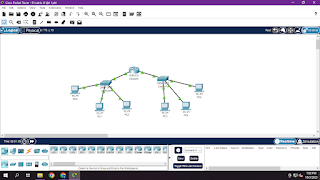.png)
Komentar
Posting Komentar